Tutorial del complemento ReFrame
Importa tus archivos
1.Primero, vete a la página de descargas de Insta360 para descargar e instalar el complemento Insta360 Adobe Premiere Pro y el complemento GoPro GX ReFrame. El complemento está disponible para las versiones 2018 y posteriores de Premiere pro.
2. Abre Premiere en tu ordenador e importa tus archivos insv (para vídeos de 5.7K que generan 2 archivos, puedes importar cualquiera de ellos, luego Premiere lo asociará automáticamente con el otro).
3. Haz clic con el botón derecho en el clip que deseas editar, luego selecciona "Configuración de origen" para abrir el menú para alternar entre las funciones de costura y estabilización.
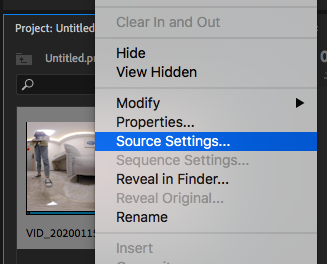
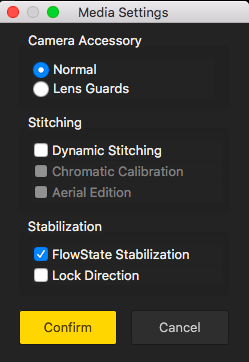 Configura tu secuencia
1. Haz clic en [Archivo] en la esquina superior derecha -> Nuevo -> Secuencia, selecciona tus parámetros según sea necesario e introduce tus clips en la secuencia.
Configura tu secuencia
1. Haz clic en [Archivo] en la esquina superior derecha -> Nuevo -> Secuencia, selecciona tus parámetros según sea necesario e introduce tus clips en la secuencia.
2. Busca GoPro FX ReFrame en "Efectos" y arrástralo al metraje de la línea de tiempo. Ahora, deberías poder ver que la perspectiva del metraje ha cambiado en el reproductor.
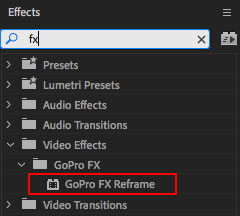 3. En "Controles de efectos", puedes ajustar los parámetros relevantes del complemento GoPro FX ReFrame.
3. En "Controles de efectos", puedes ajustar los parámetros relevantes del complemento GoPro FX ReFrame.
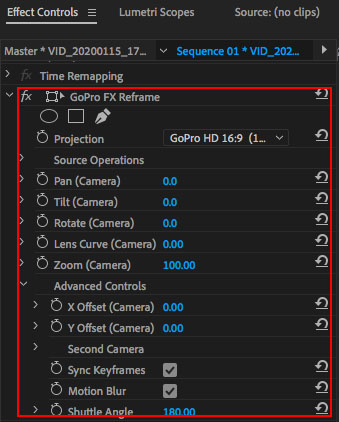 Configuración básica: ajustar el campo de visión
1.En Controles de efectos, puedes ajustar el campo de visión cambiando los parámetros del campo de visión (panorámica, inclinación, rotación, curva de la lente y zoom).
Configuración básica: ajustar el campo de visión
1.En Controles de efectos, puedes ajustar el campo de visión cambiando los parámetros del campo de visión (panorámica, inclinación, rotación, curva de la lente y zoom).
2.Alternativamente, haz clic en GoPro FX ReFrame en Controles de efectos y aparecerá un marco en la interfaz de reproducción. Puedes ajustar el campo de visión simplemente arrastrando el marco.
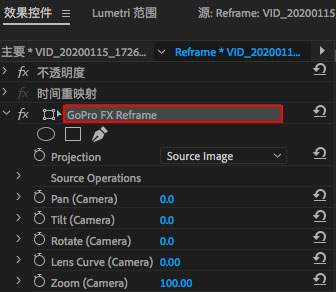
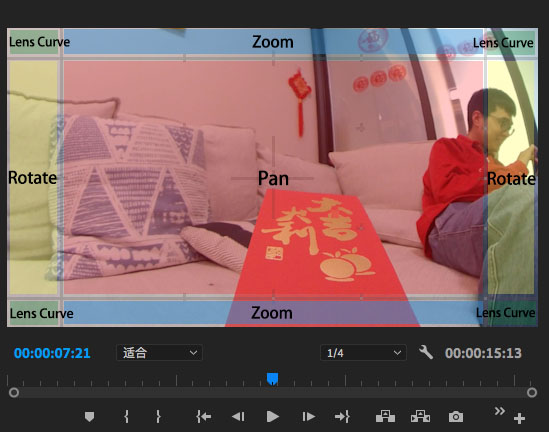 Edición avanzada: Desplazamiento X/Y y Desenfoque de movimiento
En "Controles avanzados", puedes configurar la corrección del horizonte en la dirección del eje X / Y, activar/desactivar el desenfoque de movimiento entre fotogramas clave y ajustar el grado de desenfoque en "Ángulo de obturación".
Edición avanzada: Desplazamiento X/Y y Desenfoque de movimiento
En "Controles avanzados", puedes configurar la corrección del horizonte en la dirección del eje X / Y, activar/desactivar el desenfoque de movimiento entre fotogramas clave y ajustar el grado de desenfoque en "Ángulo de obturación".
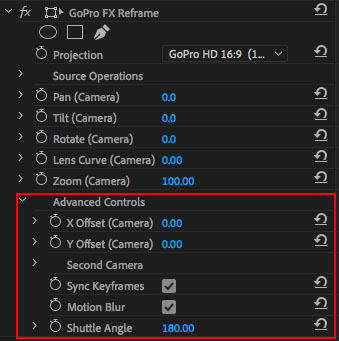 Establecer fotogramas clave y transiciones
1. Una vez que hayas ajustado el campo de visión, verifica las propiedades a las que te gustaría añadir la animación de fotogramas clave y añade fotogramas clave.
Establecer fotogramas clave y transiciones
1. Una vez que hayas ajustado el campo de visión, verifica las propiedades a las que te gustaría añadir la animación de fotogramas clave y añade fotogramas clave.
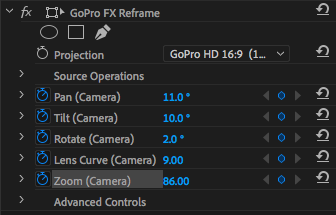 2. Repite los pasos anteriores según sea necesario seleccionando el metraje que deseas editar y agregando fotogramas clave.
2. Repite los pasos anteriores según sea necesario seleccionando el metraje que deseas editar y agregando fotogramas clave.
3. Si deseas un efecto de transición más natural entre fotogramas clave, selecciona todos los fotogramas clave, haz clic con el botón derecho y selecciona "Bézier continuo".
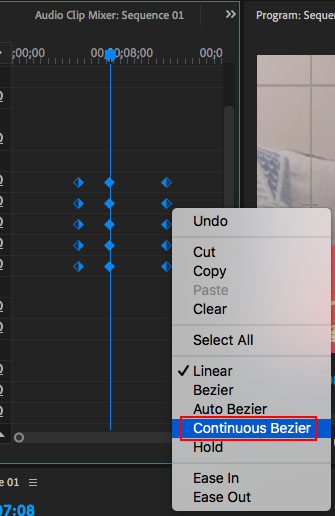
3. Haz clic con el botón derecho en el clip que deseas editar, luego selecciona "Configuración de origen" para abrir el menú para alternar entre las funciones de costura y estabilización.
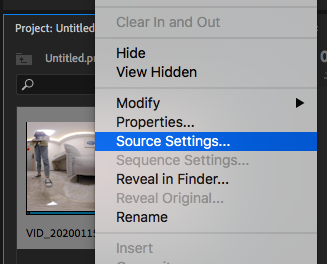
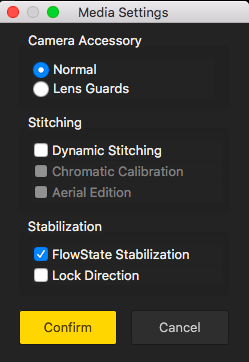 Configura tu secuencia
1. Haz clic en [Archivo] en la esquina superior derecha -> Nuevo -> Secuencia, selecciona tus parámetros según sea necesario e introduce tus clips en la secuencia.
Configura tu secuencia
1. Haz clic en [Archivo] en la esquina superior derecha -> Nuevo -> Secuencia, selecciona tus parámetros según sea necesario e introduce tus clips en la secuencia.2. Busca GoPro FX ReFrame en "Efectos" y arrástralo al metraje de la línea de tiempo. Ahora, deberías poder ver que la perspectiva del metraje ha cambiado en el reproductor.
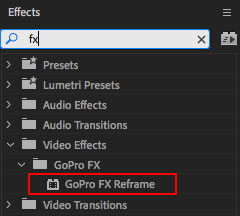 3. En "Controles de efectos", puedes ajustar los parámetros relevantes del complemento GoPro FX ReFrame.
3. En "Controles de efectos", puedes ajustar los parámetros relevantes del complemento GoPro FX ReFrame.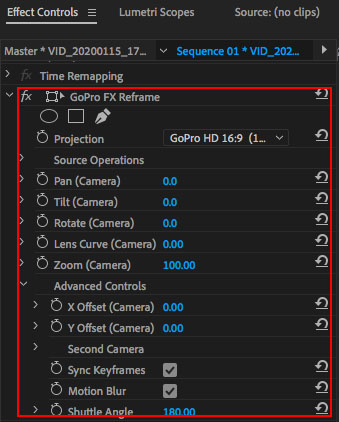 Configuración básica: ajustar el campo de visión
1.En Controles de efectos, puedes ajustar el campo de visión cambiando los parámetros del campo de visión (panorámica, inclinación, rotación, curva de la lente y zoom).
Configuración básica: ajustar el campo de visión
1.En Controles de efectos, puedes ajustar el campo de visión cambiando los parámetros del campo de visión (panorámica, inclinación, rotación, curva de la lente y zoom). 2.Alternativamente, haz clic en GoPro FX ReFrame en Controles de efectos y aparecerá un marco en la interfaz de reproducción. Puedes ajustar el campo de visión simplemente arrastrando el marco.
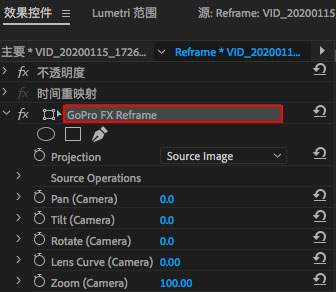
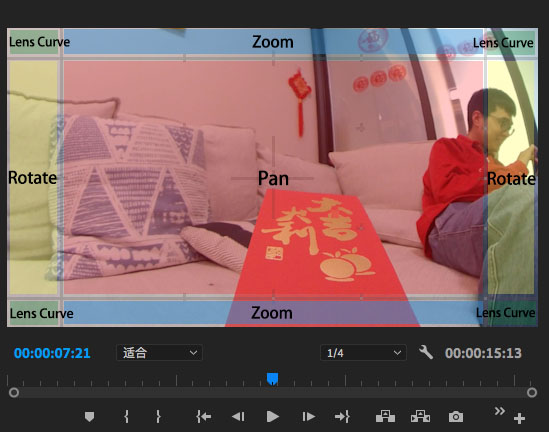 Edición avanzada: Desplazamiento X/Y y Desenfoque de movimiento
En "Controles avanzados", puedes configurar la corrección del horizonte en la dirección del eje X / Y, activar/desactivar el desenfoque de movimiento entre fotogramas clave y ajustar el grado de desenfoque en "Ángulo de obturación".
Edición avanzada: Desplazamiento X/Y y Desenfoque de movimiento
En "Controles avanzados", puedes configurar la corrección del horizonte en la dirección del eje X / Y, activar/desactivar el desenfoque de movimiento entre fotogramas clave y ajustar el grado de desenfoque en "Ángulo de obturación". 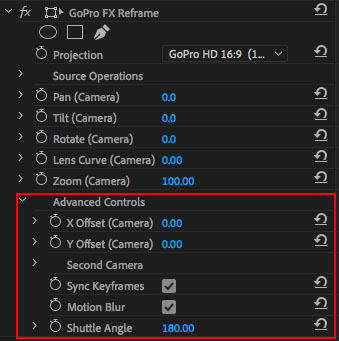 Establecer fotogramas clave y transiciones
1. Una vez que hayas ajustado el campo de visión, verifica las propiedades a las que te gustaría añadir la animación de fotogramas clave y añade fotogramas clave.
Establecer fotogramas clave y transiciones
1. Una vez que hayas ajustado el campo de visión, verifica las propiedades a las que te gustaría añadir la animación de fotogramas clave y añade fotogramas clave.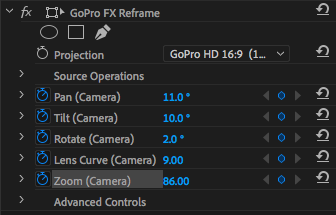 2. Repite los pasos anteriores según sea necesario seleccionando el metraje que deseas editar y agregando fotogramas clave.
2. Repite los pasos anteriores según sea necesario seleccionando el metraje que deseas editar y agregando fotogramas clave.3. Si deseas un efecto de transición más natural entre fotogramas clave, selecciona todos los fotogramas clave, haz clic con el botón derecho y selecciona "Bézier continuo".
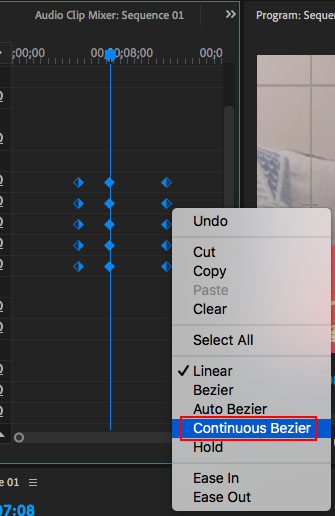

¿Te resultó útil esta información?
Sí
No
































